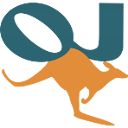
OpenJUMP GIS Quickstart¶
OpenJump是一个桌面地理信息系统程序,可以方便地查看和编辑矢量地理信息系统数据。升级版还支持对栅格数据的分析。
Contents
开始跳伞¶
从桌面,选择 .
OpenJUMP用户界面有四(4)个基本组件。
- [1] 第一个是用于访问大多数功能的顶级菜单栏。
- [2] 第二个是位于菜单栏下方的主工具栏。这些按钮可以访问最重要的显示和导航功能。
- [3] 第三个是左侧的树状图,显示活动项目的图层列表。
- [4] 四是地图观。这是实际地图,其中给出了每层空间数据的图形表示。
最后在底部有一个信息栏,显示鼠标指针坐标、处理报告和内存使用情况。项目窗口包含图层列表和图层视图。OpenJUMP的每个实例可以包含多个项目。在这个快速入门中,我们将只使用一个窗口。
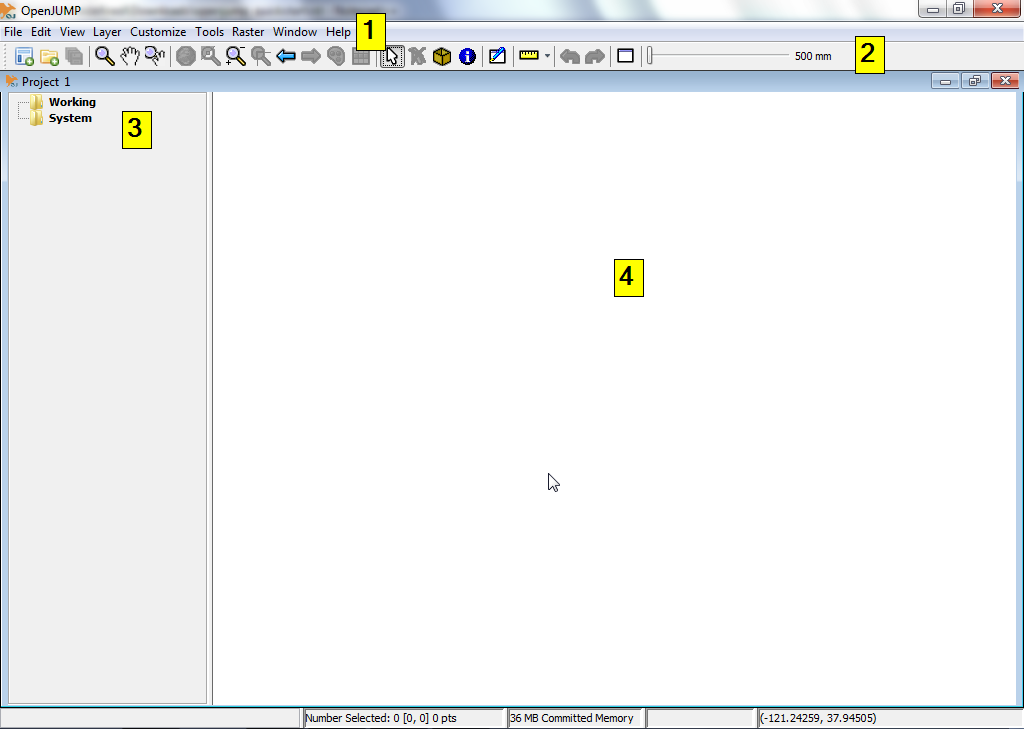
打开ESRI形状文件¶
- 在OpenJUMP的顶层菜单栏上,选择 . 这将显示一个对话框,允许您打开包含地理空间数据的文件。
- 浏览ESRI形状文件。查找扩展名为.shp的文件(例如,在LiveDVD上的 /home/user/data/natural_earth2/ne_10m_admin_0_countries.shp )
- 选择文件并单击 Finish 对话框上的按钮。几分钟后,您将能够在地图视图中看到形状文件中的数据。您还将在图层列表中看到为数据创建的新图层。层的名称将与形状文件的名称匹配。
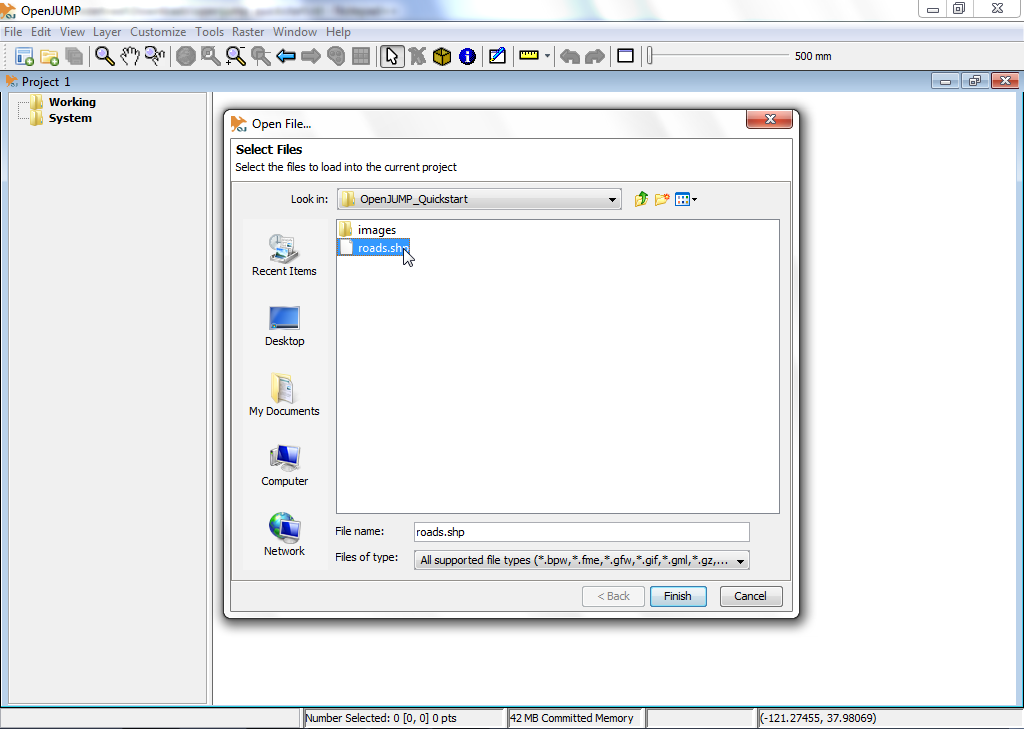
小技巧
另一个更快的选择是直接将您的形状文件拖放到层视图中。
风格一层¶
- 在图层列表中,在图层名上单击鼠标右键。这将显示一个弹出菜单。
- 选择 。“更改样式”对话框有五(5)个选项卡,可用于更改图层在地图视图中的显示方式。这包括更改笔划颜色、填充颜色、线条样式和线条粗细、透明度、添加标签以及确定显示图层的最大和最小比例。
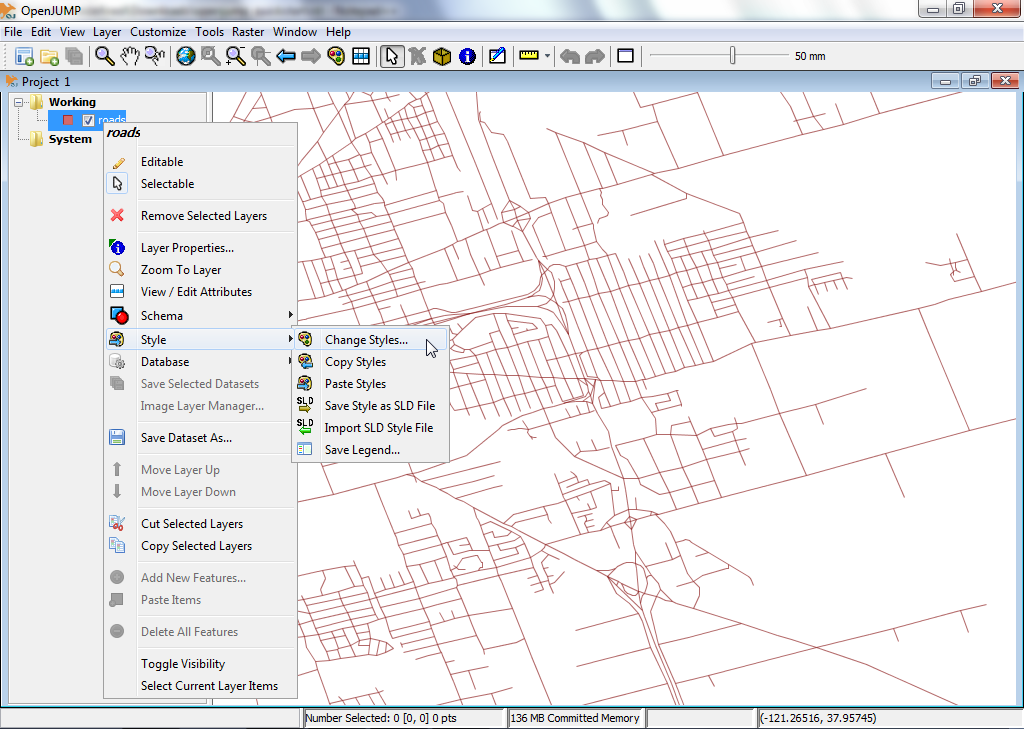
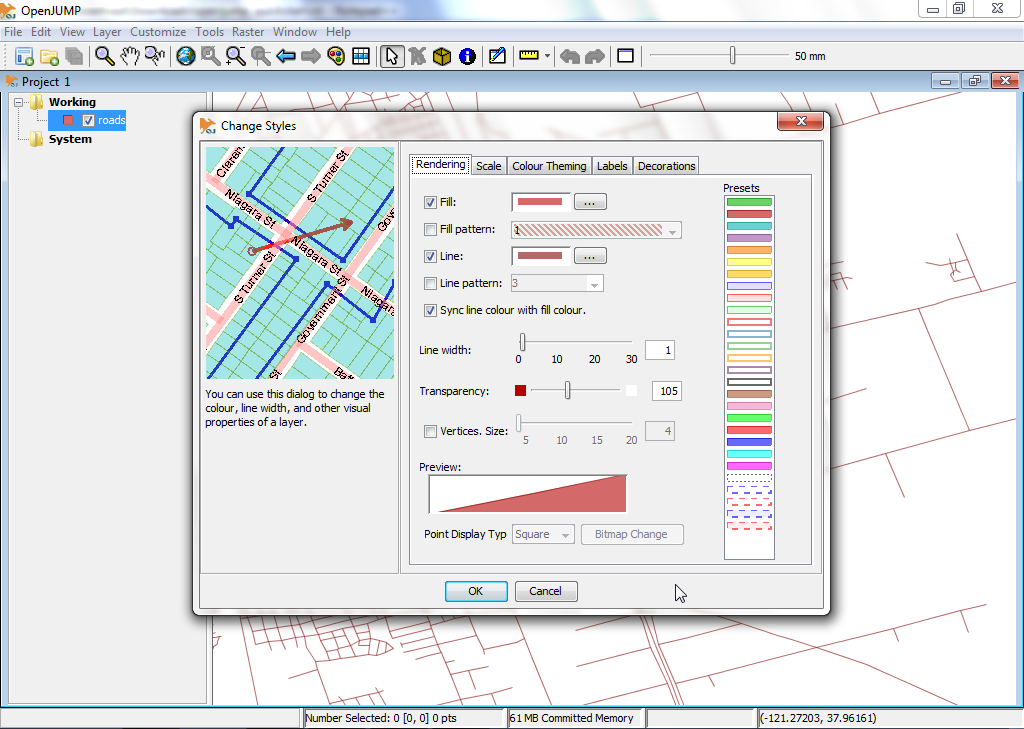
编辑图层中的特征几何图形¶
在图层列表中,在图层名上单击鼠标右键。这将显示一个弹出菜单。
单击菜单项“Editable”(可编辑),以显示复选标记。这将在右侧的地图视图上打开一个新的浮动工具栏。此工具栏有一组按钮,可用于编辑地理要素的几何图形。
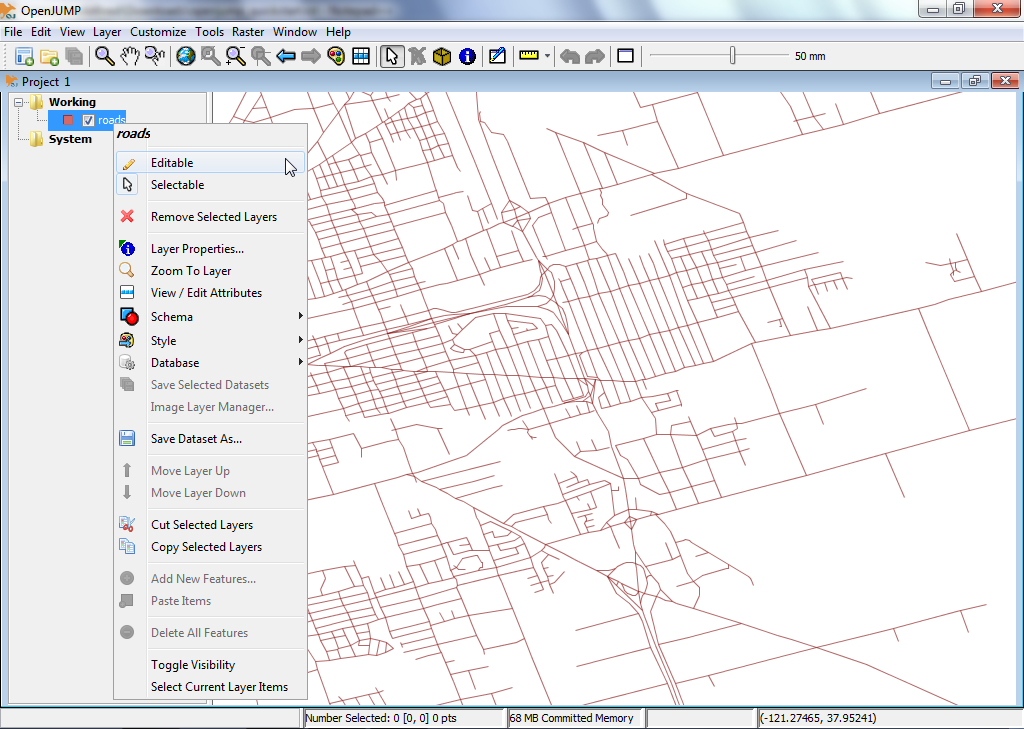
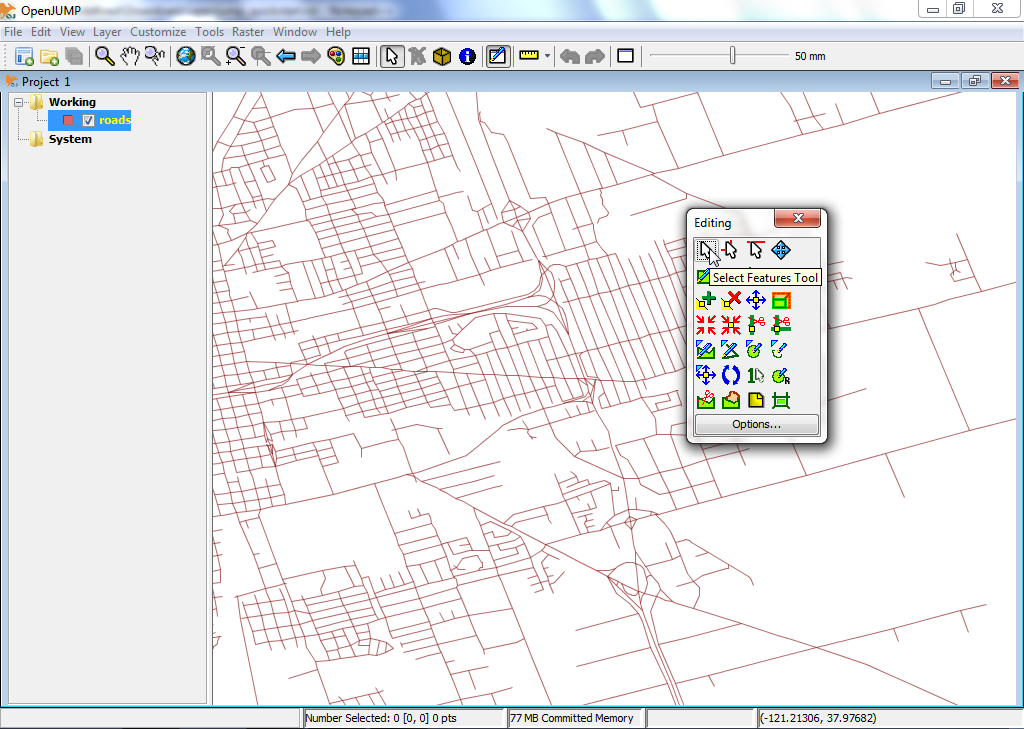
让我们试试快速编辑。首先我们需要选择一个几何体,然后移动该几何体的一个点。为此,我们首先单击编辑工具栏中显示鼠标光标的按钮(左上角按钮)。
激活它并单击地图视图中的单个要素以选择它。如果选择有效,则要素线颜色应更改为黄色,并且在要素几何图形中的每个角度点(顶点)处会出现黄色小正方形。
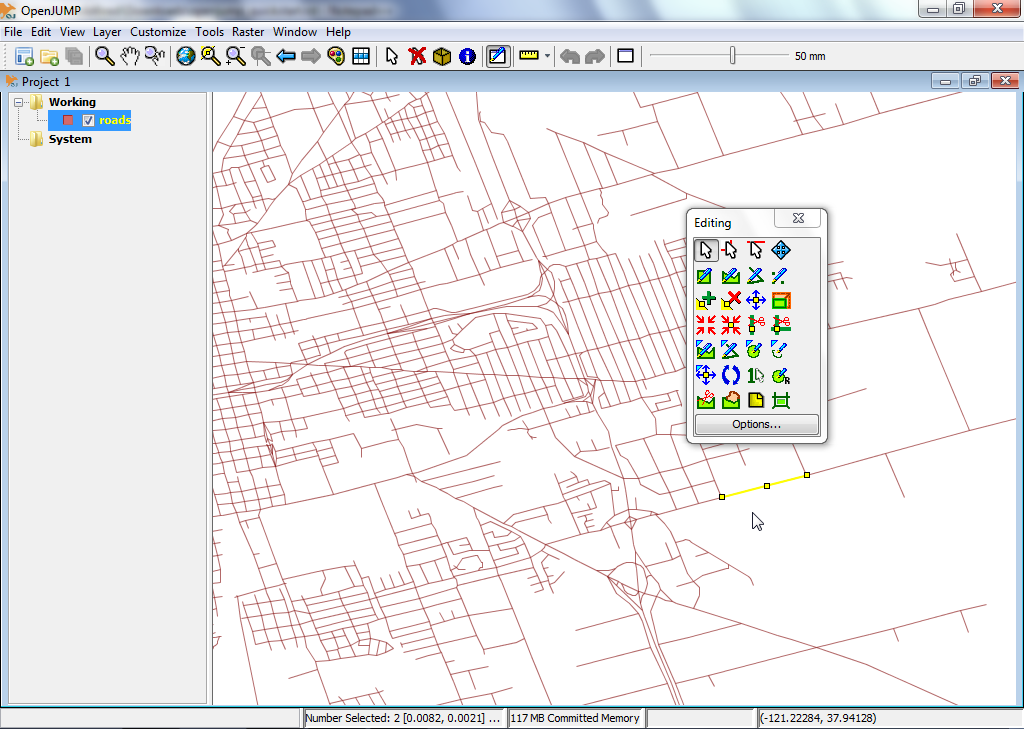
接下来,单击显示蓝色十字线的按钮,中间有一个黄色的正方形, Move Vertex Tool (翻过按钮会给你一个按钮描述)。现在,当您将鼠标光标移动到地图视图上时,您应该会看到它变为一个小的黑色十字线。
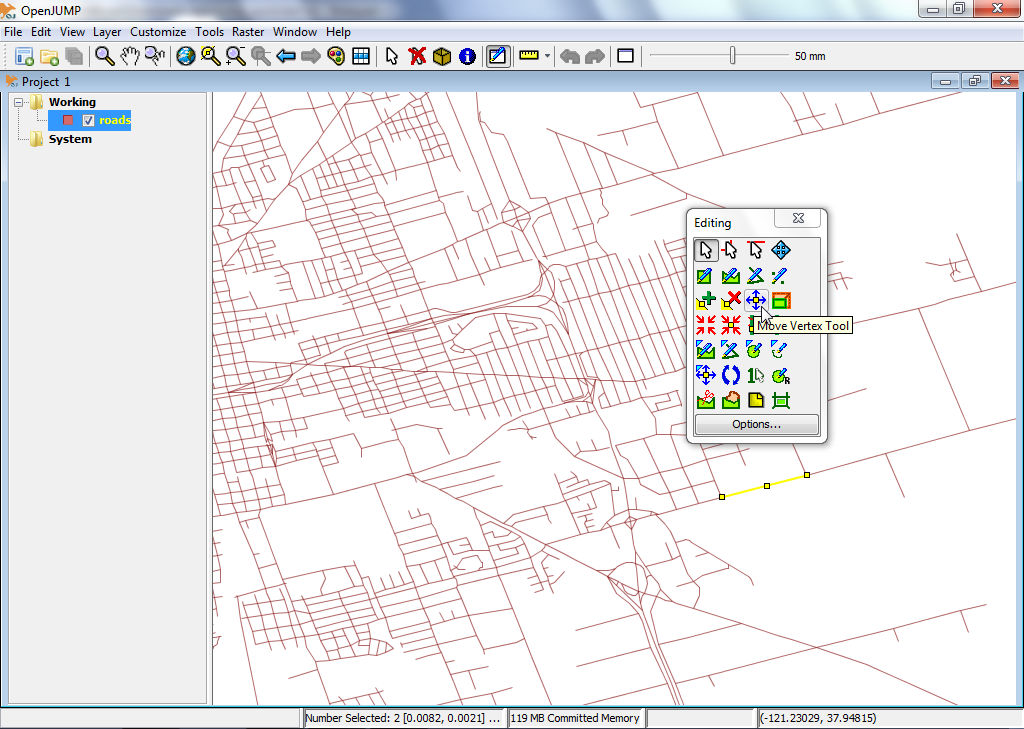
通过单击其中一个顶点并拖动它(按住鼠标按钮),尝试使用此选项移动之前选定的几何体的一个顶点/点。
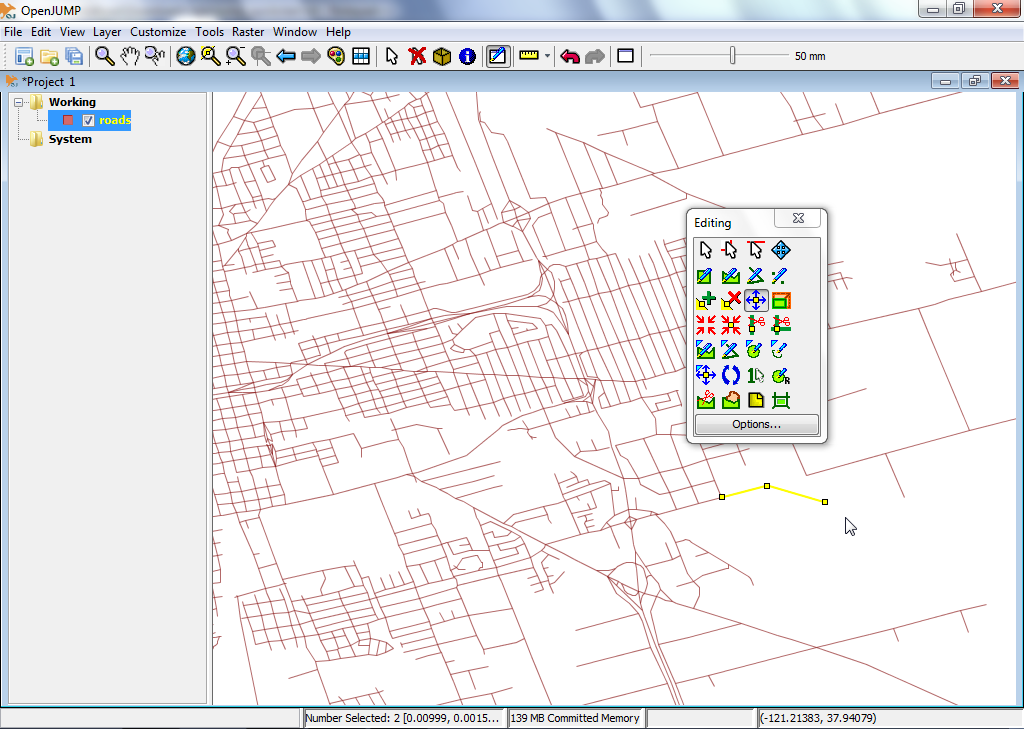
接下来呢?¶
这只是使用OpenJump的第一步。还有很多材料留给你去发现。
- 您可以在此处下载OpenJUMP的教程:https://sourceforge.net/projects/jump-pilot/files/Documentation/
- 你可以在这里阅读OpenJump wiki:http://ojwiki.soldin.de/index.php?标题=主页
- 您可以在OpenJUMP用户邮件列表上快速获得帮助:https://groups.google.com/forum/#!论坛/openjump用户
- 最新的OpenJUMP版本可以在这里找到:https://sourceforge.net/projects/jump-pilot/files/OpenJUMP/
